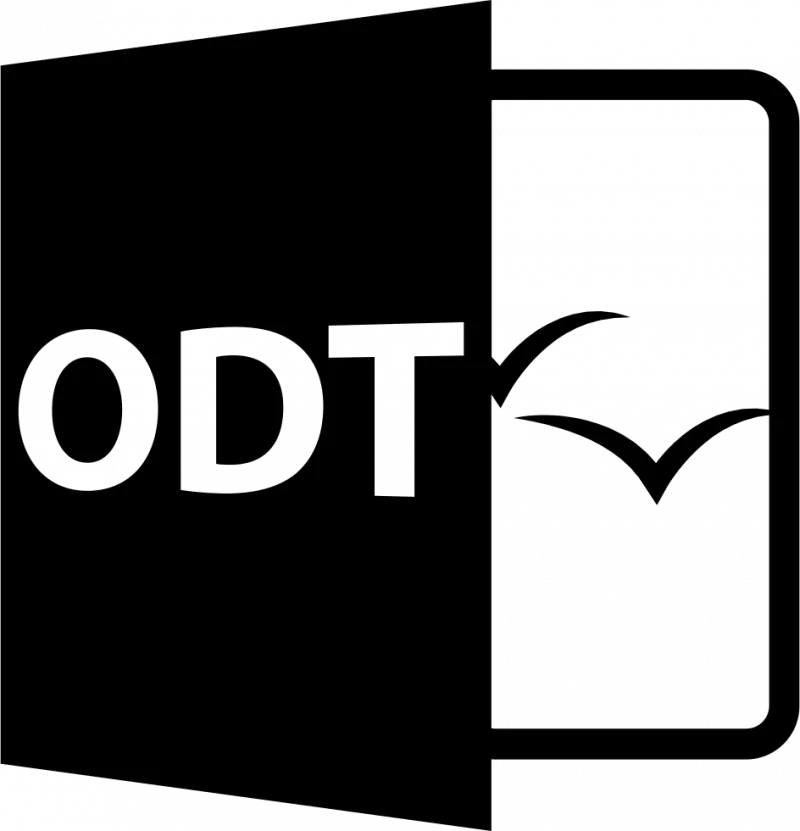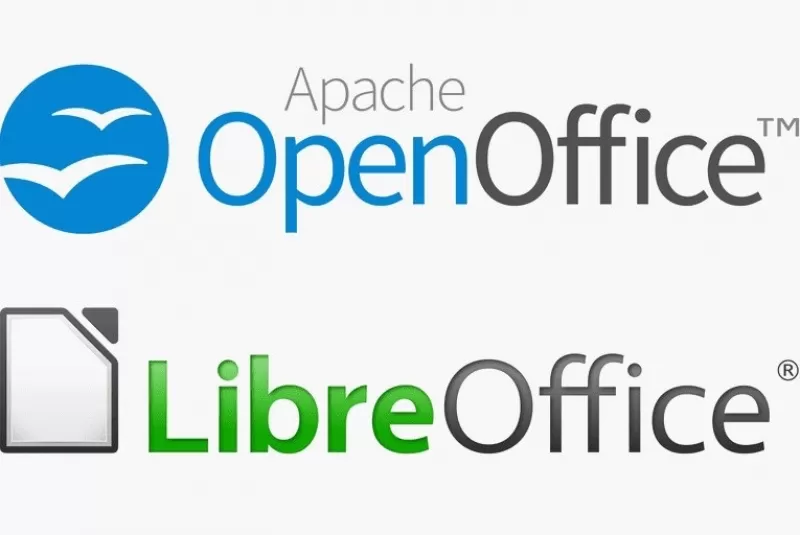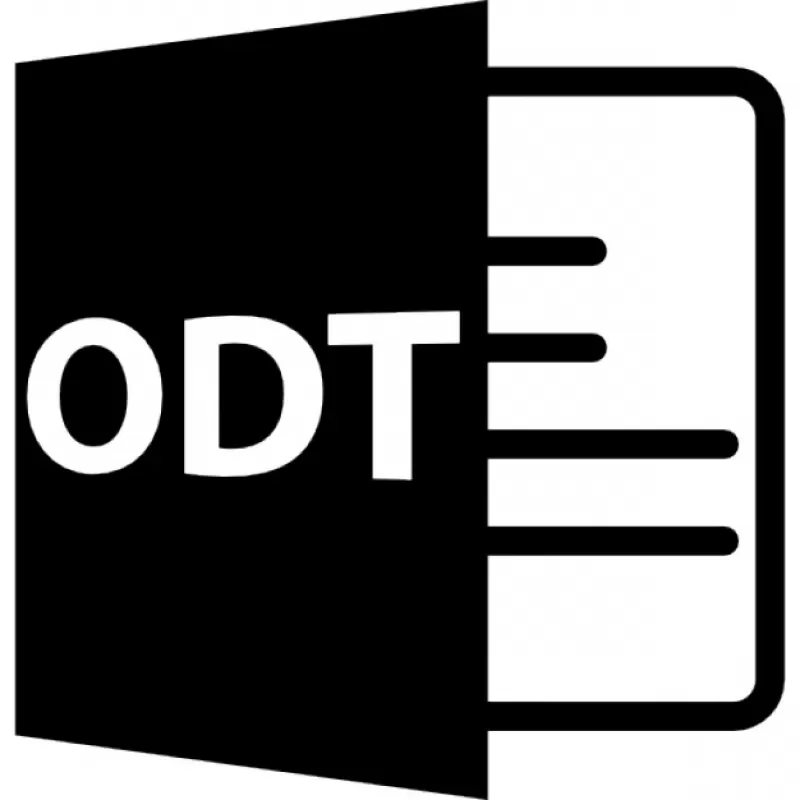use odt что это
Развертывание Office 2019 в корпоративной среде (для ИТ-специалистов)
Для настройки и развертывания корпоративных версий Office 2019 в вашей организации, включая Project и Visio (и других программ), используйте средство развертывания Office Deployment Tool (ODT).
Файлы установки для Office 2019 доступны непосредственно из сети CDN Office, т.е. пакеты Windows (MSI) больше не используется.
А по факту это значит, что на одном компьютере у тебя будет одна установка 2019 Office, и невозможно будет установить любой другой пакет Office.
Для примера: приобретен Office 2019 Standard, вы установили его на пользовательский компьютер и планируете установить Skype for Business Basic c помощью установщика MSI – это не будет работать. И, даже если вы выкачаете Skype for Business Click to Run пакет с офиса 365, он тоже не установится. Извините, повторюсь: может быть только одна установка Office 2019 на компьютер, независимо каким способом распространяется дополнительный продукт Office.
И так, вам нужно создать один пакет для развертывания Office 2019.
Загрузите средства развертывания Office из центра загрузки Майкрософт. После получения копии ODT вам необходимо создать файл конфигурации configuration.xml.
Можно создать несколько файлов configuration.xml, который будет использоваться с ODT.
Для чего это нужно: вы можете установить Office 2019 непосредственно из сети CDN Office, или можно загрузить файлы установки из сети CDN Office в папку в локальной сети, например, в общую папку и установить Office 2019 из этого расположения. Можно использовать различные методы для различных наборов компьютеров в вашей организации.
Для создания файла конфигурации рекомендую использовать Office Customization Tool. С помощью этого сайта вы можете сгенерировать файл ответов для Office 365 / Office 2019 с базовыми настройками такими как:
| Product | Product ID |
| Skype for Business Basic 2015 Skype for Business 2015 Skype for Business Basic 2016 Skype for Business 2016 Skype for Business 2019 Skype for Business 2019 (volume licensed) Skype for Business Basic 2019 | LyncEntryRetail LyncRetail SkypeforBusinessEntryRetail SkypeforBusinessRetail SkypeforBusiness2019Retail SkypeforBusiness2019Volume SkypeforBusinessEntry2019Retail |
| AccessRetail Access2019Retail Access2019Volume ExcelRetail Excel2019Retail Excel2019Volume HomeBusinessRetail HomeBusiness2019Retail HomeStudentRetail HomeStudent2019Retail O365HomePremRetail OneNoteRetail OutlookRetail Outlook2019Retail Outlook2019Volume Personal2019Retail PowerPointRetail PowerPoint2019Retail PowerPoint2019Volume ProfessionalRetail Professional2019Retail ProjectProXVolume | ProjectPro2019Retail ProjectPro2019Volume ProjectStdRetail ProjectStdXVolume ProjectStd2019Retail ProjectStd2019Volume ProPlus2019Volume PublisherRetail Publisher2019Retail Publisher2019Volume Standard2019Volume VisioProXVolume VisioPro2019Retail VisioPro2019Volume VisioStdRetail VisioStdXVolume VisioStd2019Retail VisioStd2019Volume WordRetail Word2019Retail Word2019Volume |
Установка Office 2019 с помощью средства развертывания Office
После получения ODT и создания конфигурационного файла configuration.xml можно установить Office 2019.
Откройте командную строку с повышенными привилегиями, перейдите к папке, в которой вы сохранили ODT и файл configuration.xml, и введите следующую команду для скачивания инсталляционного пакета в сетевую папку:
По опыту скажу, что лучше протестировать установку пакета из сети CDN Office, а потом создавать локальный пакет.
На всякий случай привожу полный список команд ODT:
Обратите внимание, что сайт Office Customization Tool уже содержит коды для Project/ Visio 2016, но их нет на сайте Product IDs that are supported by the Office Deployment Tool.
Microsoft такой Microsoft.
Надеюсь, что эта статья сэкономит ваше время.
Дополнение:
Теперь Office Deployment Tool может добавлять продукты в развернутый пакет, для примера: конфигурация добавления Skype for Business 2019 Basic в развернутый Office 2019 Standard.
Overview of the Office Deployment Tool
The Office Deployment Tool (ODT) is a command-line tool that you can use to download and deploy Microsoft 365 Apps to your client computers. The ODT gives you more control over an Office installation: you can define which products and languages are installed, how those products should be updated, and whether or not to display the install experience to your users.
If you’re not an enterprise administrator and are looking to install Office in your home or business, see Install Office with Office 365.
Download the Office Deployment Tool
Download the Office Deployment Tool from the Microsoft Download Center.
After downloading the file, run the self-extracting executable file, which contains the Office Deployment Tool executable (setup.exe) and a sample configuration file (configuration.xml).
Before using the ODT to download or install Office, we recommend making sure you have the latest version.
For more information about what changes are in the latest version of the ODT, see Release history for Office Deployment Tool.
Get started with the Office Deployment Tool
The ODT consists of two files: setup.exe and configuration.xml. To work with the tool, you edit the configuration file to define what options you want, and then run setup.exe from the command line. For example, you can edit the configuration file to install the 64-bit English edition of Office with the EULA automatically accepted. For the full set of options, see Configuration options for the Office Deployment Tool.
Best practice: This article shows the XML elements and attributes in the configuration file for the Office Deployment Tool. You can continue to create the configuration file in a text editor, but we recommend using the Office Customization Tool instead. With the Office Customization Tool, you can easily create and modify configuration files in a web-based interface. For more information, see Overview of the Office Customization Tool.
When running the ODT, you provide the location of the configuration file and define which mode the ODT should run in:
To install the downloaded Microsoft 365 Apps products and languages on a client computer, use configure mode. You also use configure mode to remove and update Office products and languages. Example: setup.exe /configure installconfig.xml
To apply new application preferences to client computers that already have Microsoft 365 Apps installed, use customize mode. This mode will apply only application preferences, without changing any other deployment settings. Example: setup.exe /customize preferencesconfig.xml
To create an App-V package from the downloaded Microsoft 365 Apps products and languages, use packager mode. Example: setup.exe /packager packageconfig.xml
You can also use help mode to read command-line help for the tool.
Download the installation files for Microsoft 365 Apps
Follow these steps to download installation files for Microsoft 365 Apps from the Office Content Delivery Network (CDN).
Step 1: Create the configuration file
When creating the configuration file, we recommend starting with an example file and updating it with the appropriate options for your environment. You can start by copying and pasting the example below into a text file, saving it with a name of your choosing, and then editing the XML elements and attributes to define the options you want.
In this example, the configuration file downloads the installation files for a 32-bit English edition of Microsoft 365 Apps for enterprise and the subscription version of the Visio desktop app to \\server\share on your network:
For more information about the configuration options and more examples, see Configuration options for the Office Deployment Tool.
Step 2: Run the ODT executable in download mode
From a command prompt, run the ODT executable in download mode and with a reference to the configuration file you saved. In this example, the configuration file is named downloadconfig.xml:
setup.exe /download downloadconfig.xml
Step 3: Validate that the files have been downloaded
After running the command, go to the download location you defined in the configuration file and look for an Office folder with the appropriate files in it. If you run into problems, make sure you have the newest version of the ODT. You can also troubleshoot issues by reviewing the log file in the %temp% folder.
Download the installation files for Microsoft 365 Apps from a local source
You can use the Office Deployment Tool to download the installation files for Microsoft 365 Apps from a local source on your network. By doing so, you can store a central copy of multiple languages and products for Office and distribute just the languages and products that you need to other locations on your network.
To download from a local source, follow the steps for downloading Office with the ODT, but include in your configuration file the download path, which defines where the installation files are downloaded from. For example, this configuration file downloads a 32-bit English edition of Microsoft 365 Apps for enterprise from \\servera\share (the DownloadPath) to \\serverb\share (the SourcePath):
When using DownloadPath, you must specify a Version.
Install Microsoft 365 Apps
After you download Microsoft 365 Apps installation files, follow these steps to install Office on a client computer. As part of that installation, you can choose which products to install.
Step 1: Create the configuration file
When creating the configuration file, we recommend starting with an example file and updating it with the appropriate options for your environment. You can start by copying and pasting the example below into a text file, saving it with a name of your choosing, and then editing the XML elements and attributes to define the options you want.
In this example, the configuration file installs a 32-bit English edition of Microsoft 365 Apps for enterprise without Publisher:
The location of the Office installation files is \\server\share. The display level is set to None, which means the user will not see any user interface during the install. The AcceptEULA is set to TRUE, which means your users will not have to click to accept the EULA during the installation.
For more information about the configuration options, see Configuration options for the Office Deployment Tool.
Step 2: Run the ODT executable in configure mode
From a command prompt, run the ODT executable in configure mode with a reference to the configuration file you saved. In the following example, the configuration file is named installconfig.xml:
setup.exe /configure installconfig.xml
You must have local administrator permissions on the client computer. You can run the executable from the client computer on which you want to install Office or you can put the ODT and the configuration file on a network share and run it from there. If you use a network share, make sure to pass the full network path for both the setup.exe and the configuration file to the command.
Step 3: Verify that installation was successful
After running the command, you should see the Office installation start (unless you set display level to none). After installation is complete, the command prompt will display «Products configured successfully.» If you run into problems, make sure you have the newest version of the ODT. You can also troubleshoot issues by reviewing the log files in the %temp% folder.
Update Microsoft 365 Apps
You can use the Office Deployment Tool to make updates to your client computers after installing Microsoft 365 Apps. There are two ways to make the updates:
Use the ODT to install Microsoft 365 Apps again, which will update Office to the newest version. Only the files that have changed in the new version will be updated.
Use the ODT to download the Office installation files and then point your client computers to that location to receive their updates. (By default, clients are updated directly from the Office Content Delivery Network (CDN).)
To change where your client computers receive their updates, run the ODT in configure mode and specify an update path in the configuration file. For example, to have Microsoft 365 Apps get updates automatically from a network share called \\server\updates, include the following line in your configuration.xml file:
This article does not cover all the issues related to managing updates for Office in your organization. For more information on that scenario, including using Group Policy, see Choose how to manage updates to Microsoft 365 Apps.
Exclude or remove Microsoft 365 Apps applications from client computers
When installing Microsoft 365 Apps, you can exclude specific applications. To do so, follow the steps for installing Office with the ODT, but include the ExcludeApp element in your configuration file. For example, this configuration file installs all the Microsoft 365 Apps for enterprise applications except Publisher:
If you’ve already installed Microsoft 365 Apps, you can also use the ExcludeApp element to remove an application that you’ve previously installed. For example, the configuration file above removes Publisher from the previous installation of Office.
You can also remove an entire language version of Microsoft 365 Apps. To do so, follow the steps for excluding products for installing Office with the ODT, but replace the configuration file with one that uses the Remove element. For example, this configuration file removes the Spanish language version of Microsoft 365 Apps for enterprise:
For more information about the options for excluding or removing apps, see Configuration options for the Office Deployment Tool.
Exclude OneDrive when installing Microsoft 365 Apps or other applications
OneDrive is automatically installed when you install Microsoft 365 Apps or install individual applications, such as Word, Excel, PowerPoint, Publisher, Visio, or Skype. If you don’t want OneDrive installed with those applications, use the ExcludeApp element to remove it, as shown in the example.
Deploy multiple or matching languages
Apply application preferences to Microsoft 365 Apps
As part of your deployment, you can define application preferences for Microsoft 365 Apps, including VBA Macro notifications, default file locations, and default file formats. To do so, you deploy Office using the standard steps in Install Microsoft 365 Apps, but you include application preferences as part of your configuration file.
To create the configuration file, we recommend you use the Office Customization Tool for Click-to-Run, a web application with a full user interface.
In this example, the configuration file installs the 32-bit version of Microsoft 365 Apps for enterprise in English and displays the Trust Bar for all VBA macros in Excel.
This file was created with the Office Customization Tool for Click-to-Run. For more information on the app preferences, we recommend browsing the options in the tool itself.
Note: When Office is installed, the app preferences defined in the configuration file are applied to all existing users of the device and any new users added to the device in the future.
Apply application preferences to an existing installation of Microsoft 365 Apps
You can apply new application preferences to client computers that already have Microsoft 365 Apps installed without changing any other deployment setting. To do so, create a configuration file that contains application preferences and then run the ODT in customize mode. Customize mode ignores all other settings in the configuration file except application preferences.
setup.exe /customize installapppreferences.xml
You must run the executable from the client computer on which you want to apply the app preferences and you must have local administrator permissions on that computer. When using customize mode, the app preferences defined in the configuration file are applied to all existing users of the device and any new users added to the device in the future. If you apply application preferences when Office apps are running, the preferences will be applied when Office is next restarted.
Create an App-V package for Microsoft 365 Apps
In addition to downloading and deploying Microsoft 365 Apps, you can use the Office Deployment Tool to create App-V packages. To do so, update the configuration file and then run the ODT in packager mode. You must create App-V packages on a computer that has a clean install of the operating system.
This article does not cover all the issues related to deploying App-V packages. For more information on that scenario, see Deploying Microsoft Office 2016 by Using App-V.
Step 1: Create the configuration file
When creating the configuration file, we recommend starting with an example file and updating it with the appropriate options for your environment. You can start by copying and pasting the example below into a text file, saving it with a name of your choosing, and then editing the XML elements and attributes to define the options you want.
In this example, the configuration file creates an App-V package from a 32-bit English edition of Microsoft 365 Apps for enterprise without Publisher:
The location of the Office installation files is \\server\share. For your configuration file, substitute the example values with the appropriate option for your environment. For more information about the options, see Configuration options for the Office Deployment Tool,
Step 2: Run the ODT executable in packager mode
From a command prompt, run the ODT executable in packager mode with a reference to the configuration file you saved and to the location where you want to save the App-V package. In the following example, the configuration file is named packageconfig.xml and the App-V package will be saved to \\server\share\appv\:
setup.exe /packager packageconfig.xml \\server\share\appv\
Step 3: Verify that the package was created
After running the command, the package location should have an App-V Packages folder and a WorkingDir folder. You can troubleshoot issues by reviewing the log file in the %temp% folder.
Файл формата ODT: чем открыть, описание, особенности
Помимо распространенного офисного пакета Microsoft обыватели используют текстовые документы формата.
Помимо распространенного офисного пакета Microsoft обыватели используют текстовые документы формата OpenDocument. Если с платным приложением корпорации Microsoft картина ясная, то чем открыть ODT, как редактировать и сохранить файл?
Общее описание формата odt
Файлы открытого стандарта ODF способны хранить и выполнять обмен пакетами документов, содержащих отчеты, книги, заметки и т.д. Формат ODF совмещает БД, электронные таблицы, текстовые документы, презентации, изображении. Чем же открыть odt формат? Файлы с этим расширением – это текстовые документы, взаимодействующие с Microsoft Office, Corel WordPerfect Office, Libre Office, StarOffice, OpenOffice. Последние 3 программы способны конвертировать документы из одного расширения в другое. Для открытия и редактирования в Microsoft Office пользователь инсталлирует плагин ODF Sun Plugin for MS Office.
По словам Председателя Фонда документов, ODF – правильный выбор пользователя, поскольку формат совместим с большинством приложений.
История возникновения
Файлы формата OpenDocument созданы сообществом OASIS совместно с иными организациями. Основан новый тип на XML-формате. В мае 2006 года файлы формата OpenDocument стандартизированы по международным меркам. В I половине 2009 г. корпорация Microsoft расширяет количество поддерживаемых форматов, куда относится формат OpenDocument. В 2014 году Google Docs обеспечила поддержку стандарта ODF совместно с Sheets и Slides. С тех пор у пользователей не возникает вопрос, чем открыть формат ODT. Появилась возможность создавать, редактировать и сохранять текстовые документы с расширением OpenDocument. В июле 2015 года тип ODF стандартизирован по выпуску 1.2.
Благодаря совместной работе организаций и сообществ формат свободно распространяется.
Как и чем открыть файл с расширением odt
OpenDocument – свободная альтернатива текстовых документов Microsoft Word. Поэтому обыватель вправе знать, чем открыть расширение ODT и какие программы использовать.
На Android
Чтобы открыть ODT онлайн на смартфоне с ОС Android, необходимо:
Чтобы ODT открыть на Android, пользователь инсталлирует приложение-конвертер.
Онлайн
Чтобы открыть файл ODT онлайн, необходимо:
Типизированная инструкция, как открыть файл ODT онлайн, заключается:
В Microsoft Office Word
Чтобы открыть ODT в Word, необходимо:
Файл, открытый в Microsoft Word (выпуск от 2007 и выше), доступен для чтения, редактирования и сохранения. Для MS Word 2003 пользователь инсталлирует плагин ODF Sun Plugin for MS Office.
На iPhone
Если пользователь не знает, чем открывать ODT на iPhone, разработчики рекомендуют приложение Doctape. Утилита способна просматривать текстовые, аудио- и видеофайлы, изображения.
Необходимо выполнить следующие действия:
При первом открытии приложение предлагает конвертировать OpenDocument в привычный формат посредством web- службы Microsoft:
Проблемы с ODT файлом
Используя файлы с расширением odt, могут возникнуть следующие проблемы:
Общие сведения о средстве развертывания Office
Средство развертывания Office (ODT) — это программа командной строки, которая позволяет выполнить скачивание и развертывание приложений Microsoft 365 на клиентских компьютерах. С помощью ODT вы можете выбрать продукты и языковые пакеты, которые следует установить, способ их обновления, а также характер установки (явный или скрытый).
Если вы не являетесь администратором предприятия и хотите установить Office у себя дома или в офисе, см. статью Установка Office с помощью Office 365.
Скачивание средства развертывания Office
Скачайте средство развертывания Office в Центре загрузки Майкрософт.
Скачав файл, запустите самоизвлекающийся исполняемый файл, содержащий EXE-файл средства развертывания Office (setup.exe) и пример файла конфигурации (configuration.xml).
Прежде чем использовать средство развертывания Office для скачивания или установки Office, рекомендуем убедиться, что установлена последняя версия.
Дополнительные сведения об изменениях в последней версии средства развертывания Office см. в статье Журнал выпусков средства развертывания Office.
Начало работы со средством развертывания Office
ODT состоит из двух файлов: setup.exe и configuration.xml. Начиная работу с этим средством, измените файл конфигурации, чтобы задать нужные параметры. Затем запустите файл setup.exe из командной строки. Например, файл конфигурации можно настроить для установки 64-разрядного выпуска Office на английском с автоматическим принятием условий лицензии. Полный список параметров см. в статье Параметры конфигурации для средства развертывания Office.
Рекомендация. В этой статье рассматриваются элементы и атрибуты XML в файле конфигурации для средства развертывания Office. Можно продолжать создание файла конфигурации в текстовом редакторе, но вместо этого рекомендуется использовать центр развертывания Office. С помощью центра развертывания Office можно легко создавать и изменять файлы конфигурации в веб-интерфейсе. Дополнительные сведения см. в статье Обзор центра развертывания Office.
При запуске ODT укажите расположение файла конфигурации и задайте режим работы этого средства, как описано ниже.
Чтобы установить скачанные приложения Microsoft 365 и языковые версии на клиентском компьютере, выберите режим configure. Этот режим можно также использовать для удаления и обновления продуктов и языковых версий Office. Пример: setup.exe /configure installconfig.xml
Чтобы применить новые параметры приложения для клиентских компьютеров, на которых уже выполнена установка приложений Microsoft 365, воспользуйтесь режимом customize. В этом режиме будут применяться только параметры приложения без изменений других параметров развертывания. Пример: setup.exe /customize preferencesconfig.xml
Чтобы создать пакет App-V из загруженных продуктов и языков приложений Microsoft 365, используйте режим packager. Пример: setup.exe /packager packageconfig.xml
Вы также можете использовать режим справки, чтобы прочитать справку командной строки для инструмента.
Загрузите установочные файлы для приложений Microsoft 365
Выполните следующие действия, чтобы загрузить установочные файлы для приложений Microsoft 365 из сети доставки контента Office (CDN).
Шаг 1. Создание файла конфигурации
Рекомендуем взять за основу образец файла конфигурации и добавить в него нужные параметры. Для начала скопируйте приведенный ниже пример, вставьте его в текстовый файл и сохраните его под любым именем. После этого измените XML-элементы и атрибуты в файле, чтобы определить необходимые параметры.
В этом примере файл конфигурации загружает установочные файлы для 32-разрядной английской версии Microsoft 365 Apps для предприятия и версию подписки настольного приложения Visio для \\server\share в вашей сети:
Дополнительные сведения о параметрах конфигурации и другие примеры см. в статье Параметры конфигурации для средства развертывания Office.
Шаг 2. Запуск исполняемого файла ODT в режиме скачивания
В командной строке запустите исполняемый файл ODT в режиме скачивания со ссылкой на файл конфигурации, который вы сохранили. В этом примере имя файла конфигурации — downloadconfig.xml:
setup.exe /download downloadconfig.xml
Шаг 3. Проверка успешности скачивания
После выполнения команды перейдите в папку для скачивания, которую вы указали в файле конфигурации, и найдите папку Office с соответствующими файлами. Если у вас возникают проблемы, убедитесь, что установлена последняя версия средства развертывания Office. Для устранения неполадок вы также можете просмотреть файл журнала в папке %temp%.
Загрузите установочные файлы для приложений Microsoft 365 из локального источника
С помощью средства развертывания Office можно скачать установочные файлы приложений Microsoft 365 из локального источника в своей сети. Так вы можете распространять в других расположениях в сети только необходимые языковые пакеты и продукты, сохранив копию нескольких языковых пакетов и продуктов Office в центральном расположении.
Чтобы скачать файлы из локального источника, следуйте инструкциям по скачиванию Office с помощью средства развертывания Office, но включите в файл конфигурации путь для скачивания установочных файлов. Например, этот файл конфигурации скачивает 32-разрядный выпуск приложений Microsoft 365 для предприятий на английском языке из папки \\servera\share (DownloadPath) в папку \\serverb\share (SourcePath):
Если используется параметр DownloadPath, параметр Version является обязательным.
Установка приложений Microsoft 365
Скачав файлы установки приложений Microsoft 365, выполните указанные ниже действия, чтобы установить Office на клиентском компьютере. В ходе установки вы сможете выбрать устанавливаемые продукты.
Шаг 1. Создание файла конфигурации
Рекомендуем взять за основу образец файла конфигурации и добавить в него нужные параметры. Для начала скопируйте приведенный ниже пример, вставьте его в текстовый файл и сохраните его под любым именем. После этого измените XML-элементы и атрибуты в файле, чтобы определить необходимые параметры.
В этом примере файл конфигурации устанавливает 32-разрядную английскую версию Microsoft 365 Apps для предприятия без Publisher:
Расположение установочных файлов Office — \\server\share. Для уровня отображения задано значение None, т. е. во время установки не отображается пользовательский интерфейс. Для параметра AcceptEULA задано значение TRUE, т. е. пользователям не нужно принимать условия лицензионного соглашения во время установки.
Дополнительную информацию о параметрах конфигурации см. здесь.
Шаг 2. Запуск исполняемого файла ODT в режиме настройки
В командной строке запустите исполняемый файл ODT в режиме настройки со ссылкой на файл конфигурации, который вы сохранили. В приведенном ниже примере файл конфигурации называется installconfig.xml:
setup.exe /configure installconfig.xml
Необходимы разрешения локального администратора на клиентском компьютере. Вы можете запустить исполняемый файл на клиентском компьютере, на котором нужно установить Office, или из сетевой папки, предварительно поместив в нее ODT и файл конфигурации. При использовании сетевой папки необходимо передать в команду полный сетевой путь к файлу setup.exe и файлу конфигурации.
Шаг 3. Проверка успешности установки
После выполнения команды начнется установка Office (вы увидите это, если для уровня отображения не задано значение None). После установки в командной строке появится сообщение «Products configured successfully» (Продукты успешно настроены). Если возникнут проблемы, убедитесь, что используется последняя версия средства развертывания Office. Кроме того, можно просмотреть файлы журналов в папке %temp%.
Обновление приложений Microsoft 365
С помощью средства развертывания Office вы можете обновлять клиентские компьютеры после установки приложений Microsoft 365. Выполнить обновления можно двумя способами.
С помощью средства развертывания Office снова установите приложения Microsoft 365: система Office будет обновлена до последней версии. Обновления затронут только файлы, измененные в новой версии.
С помощью средства развертывания Office скачайте файлы установки Office, а затем укажите расположение, с которого клиентские компьютеры смогут получить обновления. (По умолчанию клиенты обновляются непосредственно из сети доставки содержимого (CDN) Office.)
Чтобы изменить расположение для получения обновлений на клиентских компьютерах, запустите средство развертывания Office в режиме настройки и укажите путь для обновлений в файле конфигурации. Например, чтобы служба приложений Microsoft 365 автоматически получала обновления из сетевой папки \\server\updates, включите в файл configuration.xml следующую строку:
В этой статье не рассматриваются вопросы, связанные с управлением обновлениями Office в организации. Подробное описание этих задач, в том числе использования групповой политики, см. в статье Способы управления обновлениями в приложениях Microsoft 365.
Исключить или удалить приложения Microsoft 365 Apps с клиентских компьютеров
При установке приложений Microsoft 365 вы можете исключить определенные приложения. Для этого выполните действия по установке Office с помощью средства развертывания Office, но при этом включите элемент ExcludeApp в файл конфигурации. Например, этот файл конфигурации устанавливает все приложения Microsoft 365 для предприятий, кроме Publisher:
Если вы уже установили приложения Microsoft 365, то можете использовать элемент ExcludeApp, чтобы удалить ненужное приложение. Например, в приведенном выше файле конфигурации настроено удаление Publisher из установленного экземпляра Office.
Вы также можете целиком удалить языковую версию приложений Microsoft 365. Чтобы сделать это, следуйте инструкциям по исключению продуктов при установке Office с помощью ODT, но используйте новый файл конфигурации, в котором есть элемент Remove. Например, в этом файле конфигурации настроено удаление испанской версии приложений Microsoft 365 для предприятий:
Дополнительные сведения о вариантах исключения и удаления приложений см. в статье Параметры конфигурации для средства развертывания Office.
Исключить OneDrive при установке приложений Microsoft 365 или других приложений
OneDrive устанавливается автоматически при установке приложений Microsoft 365 или отдельных приложений, например Word, Excel, PowerPoint, Publisher, Visio и Skype. Чтобы не устанавливать OneDrive вместе с этими приложениями, удалите его с помощью элемента ExcludeApp, как показано в примере.
Развертывание нескольких языковых пакетов или языковых пакетов, которые совпадают
Для получения подробной информации о развертывании языков см. Обзор развертывания языков для приложений Microsoft 365.
Применить настройки приложения к приложениям Microsoft 365
В рамках развертывания вы можете определить параметры приложения для приложений Microsoft 365, включая уведомления макроса VBA, расположение файлов по умолчанию и форматы файлов по умолчанию. Для этого разверните Office, используя стандартные шаги в разделе Установка приложений Microsoft 365, но включите параметры приложения как часть вашего файла конфигурации.
Чтобы создать файл конфигурации, рекомендуется использовать центр развертывания Office для технологии «нажми и работай» — веб-приложение с полным пользовательским интерфейсом.
В этом примере файл конфигурации устанавливает 32-разрядную версию Microsoft 365 Apps для предприятия на английском языке и отображает панель доверия для всех макросов VBA в Excel.
Этот файл создан с помощью центра развертывания Office для технологии «нажми и работай». Дополнительные сведения о параметрах приложений рекомендуем найти в самом центре.
Примечание. При установке Office параметры приложений, определенные в файле конфигурации, применяются ко всем существующим и новым пользователям устройства.
Применить настройки приложения к существующей установке приложений Microsoft 365
Вы можете применить новые параметры приложений на клиентских компьютерах, на которых уже выполнена установка приложений Microsoft 365, не меняя другие параметры развертывания. Для этого создайте файл конфигурации, который содержит параметры приложений, а затем запустите средство развертывания Office в режиме customize. В этом режиме игнорируются все параметры в файле конфигурации, отличные от параметров приложений.
setup.exe /customize installapppreferences.xml
Исполняемый файл нужно запустить с клиентского компьютера, на котором нужно применить параметры приложений. У вас должны быть права локального администратора на этом компьютере. При использовании режима настройки параметры приложений, определенные в файле конфигурации, применяются ко всем существующим и новым пользователям устройства. Если параметры приложений применяются во время работы приложений Office, эти параметры будут применены при следующем запуске Office.
Создайте пакет App-V для приложений Microsoft 365
С помощью средства развертывания Office можно не только выполнить скачивание и развертывание приложений Microsoft 365, но и создать пакеты App-V. Для этого обновите файл конфигурации и запустите средство развертывания Office в режиме packager. Пакеты App-V необходимо создавать на компьютере с чистой установкой операционной системы.
В этой статье не рассматриваются вопросы, связанные с развертыванием пакетов App-V. Подробное описание этих задач см. в статье Развертывание Microsoft Office 2016 с помощью App-V.
Шаг 1. Создание файла конфигурации
Рекомендуем взять за основу образец файла конфигурации и добавить в него нужные параметры. Для начала скопируйте приведенный ниже пример, вставьте его в текстовый файл и сохраните его под любым именем. После этого измените XML-элементы и атрибуты в файле, чтобы определить необходимые параметры.
В этом примере файл конфигурации создает пакет App-V из 32-разрядной английской версии Microsoft 365 Apps для предприятия без Publisher:
Установочные файлы Office расположены в папке \\server\share. В своем файле конфигурации вместо значений из примера укажите те, которые подходят для вашей среды. Дополнительные сведения о параметрах см. в статье Параметры конфигурации для средства развертывания Office.
Шаг 2. Запуск исполняемого файла ODT в режиме упаковщика
Откройте командную строку и запустите исполняемый файл средства развертывания Office в режиме packager со ссылкой на сохраненный файл конфигурации, а также на расположение для сохранения пакета App-V. В приведенном ниже примере файл конфигурации называется packageconfig.xml, а пакет App-V сохраняется в папке \\server\share\appv\:
setup.exe /packager packageconfig.xml \\server\share\appv\
Шаг 3. Проверка создания пакета
После выполнения команды в расположении пакета должна появиться папка для пакетов App-V и папка WorkingDir. Для устранения неполадок вы можете просмотреть файл журнала в папке %temp%.